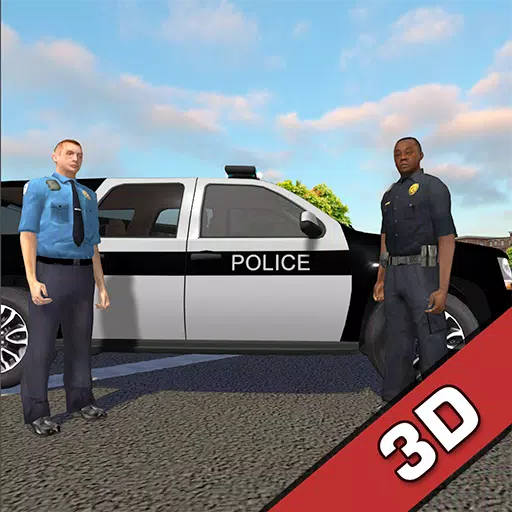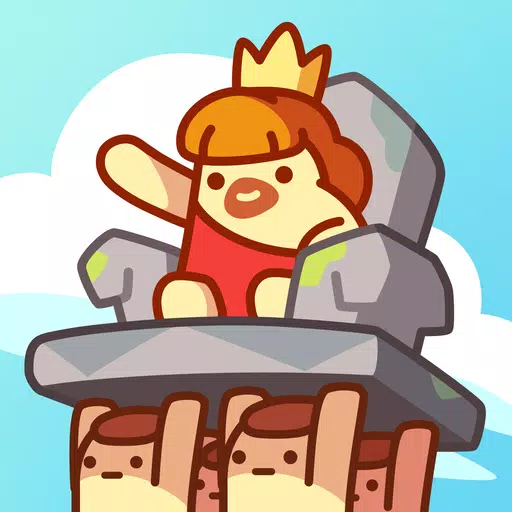Prêt ou non: essuyez les mods en toute sécurité, continuez à progresser
Les mods peuvent améliorer considérablement votre expérience de jeu dans * Ready ou non *, offrant de nouveaux contenus et fonctionnalités qui peuvent insuffler une nouvelle vie dans le jeu. Cependant, ils peuvent également introduire des problèmes de stabilité et vous empêcher de jouer avec des amis qui n'ont pas les mêmes mods installés. Si vous êtes confronté à ces problèmes, voici un guide complet sur la façon de supprimer tous les mods de * Ready ou non *.
Comment supprimer les mods prêts ou non
Il existe différentes méthodes pour installer des mods dans * Ready ou non *, comme manuellement, via le Nexus Mod Manager, ou via mod.io. Quelle que soit votre méthode, vous pouvez facilement les supprimer en suivant ces étapes:
- Lancement * prêt ou non *.
- Se désinscrire de tous les mods du menu Mod dans le jeu pour les empêcher de télécharger le téléchargement après la suppression.
- Fermer * prêt ou non *.
- Ouvrez la vapeur, cliquez avec le bouton droit sur * Ready ou non * dans votre bibliothèque, et sélectionnez Propriétés.
- Accédez à des fichiers installés, puis cliquez sur Parcourir pour accéder au dossier du jeu.
- Allez dans * Ready ou non *> Contenu> Paks. Supprimez tout dans le dossier PAKS, puis supprimez le dossier lui-même.
- Appuyez sur Windows + R, tapez% localappdata% et appuyez sur Entrée. Trouvez le dossier * Ready ou non *, accédez à SAVED> PAKS et supprimez également ce dossier PAKS.
- Vous avez maintenant réussi à supprimer tous les mods du jeu. Pour assurer aucun problème résiduel, cliquez avec le bouton droit sur * Ready ou non * dans Steam, accédez aux propriétés> Fichiers installés et sélectionnez Vérifier l'intégrité des fichiers de jeu.
Si vous ne prévoyez pas d'utiliser à nouveau des mods, pensez à réinstaller le jeu pour un nouveau départ. Bien qu'il ne soit pas nécessaire, il peut aider à assurer une ardoise propre.
Connexes: comment corriger la «action d'erreur de sérialisation nécessaire» dans le prêt ou non
Pourquoi devriez-vous supprimer les mods prêts ou non?
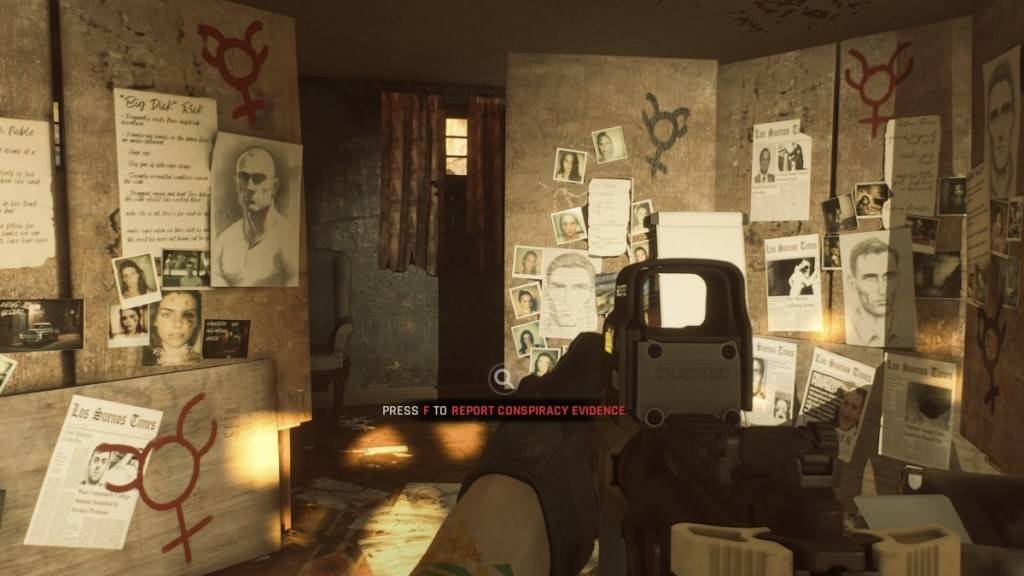
De plus, l'installation de mods peut restreindre votre capacité à jouer avec les autres, sauf si elles ont exactement les mêmes mods. Si vous cherchez à profiter du jeu avec des amis qui sont nouveaux pour * prêts ou non *, la suppression de vos mods est essentielle pour assurer la compatibilité et une expérience multijoueur en douceur.
* Prêt ou non est disponible maintenant pour PC. *
-
1

ARIRE CROSSOVER TRELLO ET DISCORD
Mar 16,2025
-
2

La huitième ère célèbre les 100 000 téléchargements avec un événement de coffre-fort à durée limitée
Mar 17,2025
-
3

Les gagnants des Google Play Awards 2024 incluent Squad Busters, Honkai: Star Rail et bien d'autres.
Jan 09,2025
-
4

SELECT QUIZ vous permet de tester vos connaissances sur plusieurs sujets
Mar 17,2025
-
5

Roblox : Codes PORTES (janvier 2025)
Jan 07,2025
-
6

Quel démarreur devriez-vous choisir dans Pokemon Legends: Za?
Mar 16,2025
-
7

Animal Crossing: Pocket Camp Complet - Où cultiver des collations
Jan 08,2025
-
8

GTA Online célèbre la Saint-Patrick avec des cadeaux et des bonus gratuits
Mar 17,2025
-
9

Slither, rivaliser et survivre à vos adversaires dans un nouveau jeu Snaky Cat
Feb 26,2025
-
10

Sakamoto Puzzle se déroule au Japon
Jan 27,2025
-
Télécharger

Magnet Hero
Action / 45.6 MB
Mise à jour: Feb 11,2025
-
Télécharger

Bulma Adventure 2
Occasionnel / 57.55M
Mise à jour: Mar 09,2024
-
Télécharger

!Ω Factorial Omega: My Dystopian Robot Girlfriend
Occasionnel / 245.80M
Mise à jour: Sep 10,2024
-
4
FrontLine II
-
5
IDV - IMAIOS DICOM Viewer
-
6
ALLBLACK Ch.1
-
7
Red Room – New Version 0.19b
-
8
Jeu d'évasion Seaside La Jolla
-
9
Color of My Sound
-
10
beat banger